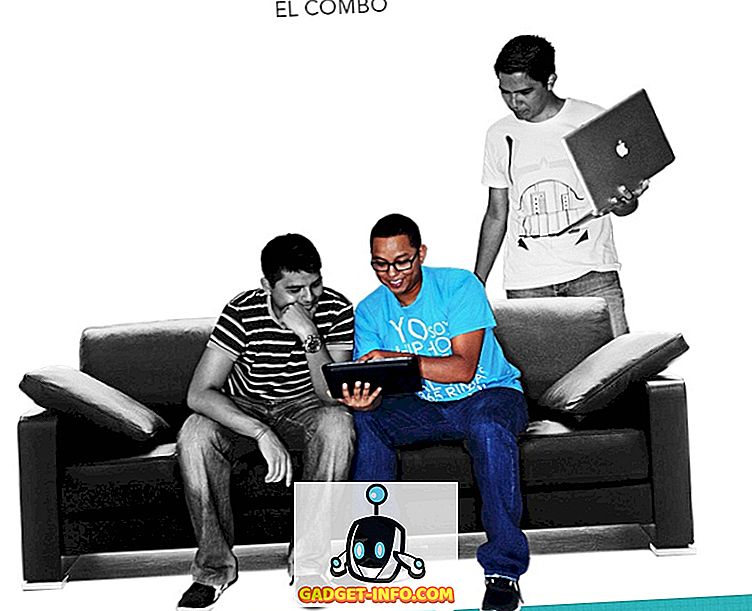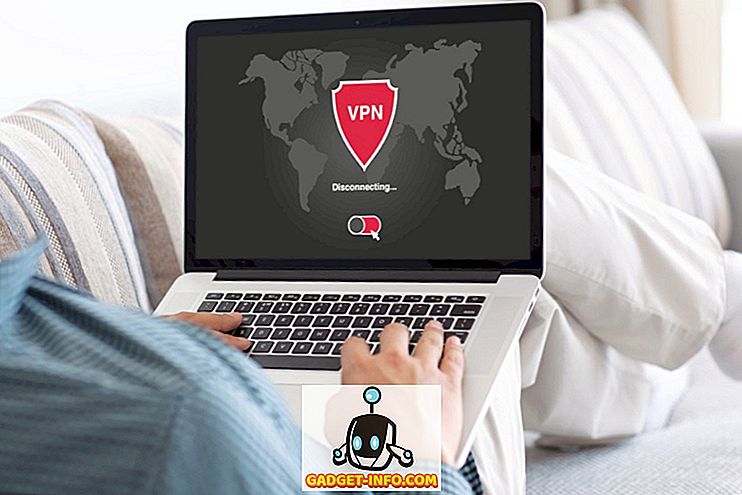아마존의 음성 스피커는 가전 기술 장치의 새로운 물결을위한 길을 열었습니다. 에코, 탭 및 에코 도트는 음성 구동 인공 지능을 우리 집에 가져 오는 훌륭한 제품이었습니다. 아마존은 새로운 터치 스크린을 탑재 한 새로운 에코 쇼 (Echo Show)를 출시함으로써 라인업을 향상 시켰습니다. 터치 스크린을 통해 사용자는 사랑하는 목소리의 인공 지능 AI (Alexa)와 상호 작용할 수 있습니다. Alexa는 우리의 삶을 다양한 방법으로 쉽게 만들어주었습니다. 그녀는 항상 깨어 있고 항상 듣고있는 캘린더에서 이벤트를 만들고, 음악을 연주하고, 물건을 주문하고, 조명을 제어하는 등의 개인 비서입니다. 그러나 알렉사의이 접근성 기능은 우리와의 상호 작용이 매우 쉬워 져서 특히 그녀의 구매력과 관련하여 그녀를 취약하게 만듭니다.
자녀 나 룸메이트가 나를 대신하여 물건을 구입하는 것을 원하지 않습니다. 그리고, 당신은 분명히 당신의 신용 카드 청구서로 놀라게하고 싶지 않습니다. 고맙게도, 아마존은 보안 핀을 설정하거나 알렉사의 구매력을 완전히 못하게하는 알렉사 앱 내부에 설정을 포함 시켰습니다. 두 가지 중 하나를 수행하려면 다음과 같이하십시오.
Alexa를 통해 음성 구매 용 보안 핀 설정
1. Alexa App을 열고 햄버거 메뉴 를 눌러 사이드 메뉴를 가져 오거나 왼쪽에서 오른쪽으로 스 와이프 할 수 있습니다.

2. 그런 다음 설정을 탭하고 그림과 같이 "음성 구매" 옵션이 나타날 때까지 아래로 스크롤하십시오.

3. "확인 코드 필요" 옵션이 표시되며 4 자리 PIN을 입력 하고 변경 사항 저장을 누르십시오. 핀이 설정되었습니다. 이제 다음 번에 누군가가 Alexa의 도움을 받아 무엇인가 사려고 할 때마다 구입을 완료하기 위해 코드를 크게 말해야합니다.

"음성으로 구입"옵션 사용 안 함
PIN을 활성화하는 것은 Alexa의 구매력을 확보하기위한 좋은 단계이지만 여전히 큰 단점이 있습니다. 코드를 소리내어 말해야하기 때문에 누군가가 귀에서 코드를 쉽게 듣고들을 수있는 확률이 높습니다. 알렉사의 구매력을 완전히 지키고 싶다면, 알렉사를 구매할 수있는 유일한 방법은 그것을 사용하지 않는 것입니다.
1.이를 수행하려면 이전 섹션에서 수행 한 것과 유사한 단계를 따라야합니다. 즉, 설정 -> 음성 구매로 이동하십시오 .

2. 이제 PIN을 설정하는 대신 "음성으로 구입" 토글을 비활성화하십시오 . 자, 아무도 당신을 포함하여 Alexa를 통해 구매할 수 없습니다.
승인되지 않은 구매를 피하기 위해 Alexa의 구매 기능 사용 중지
Alexa를 통해 허가받지 않은 구매를하지 못하게하는 방법을 찾고 있다면이 방법을 사용하는 것입니다. 우리는 Alexa를 좋아합니다. 우리는 그 느낌을 방해하는 어떤 것도 원하지 않습니다. Alexa의 음성 구매 기술에 대한 당신의 생각은 어떻습니까? 아래 주석란에 알렉사 이야기를 들려주십시오.